5 soluciones para los mensajes de error en Windows
Si eres de los que trabajar en una PC, más de seis horas al día, y además utilizas cualquier versión de Windows, debes estar acostumbrado a aquellos errores comunes que el sistema operativo diseñado por Microsoft nos tiene acostumbrados.
Es por esta razón que hemos decidido traerte una de las listas más útiles que podrás encontrar en la web, se trata de cinco trucos que te ayudarán a evitar aquellos cinco problemas que usualmente Windows tiene.

A continuación algunas soluciones simples para cuando te encuentres con aquellos mensajes que nadie quiere ver en su sistema.
1. La conexión fue rechazada:
Si quieres ingresar a tu escritorio de manera remota, cosa que los usuarios de Windows 2008 y 2003 pueden hacer, ellos podrían recibir este desagradable mensaje.
La solución es añadir tu escritorio remoto a los usuarios de grupo para que así tengan el mismo dialogo que tendrías con la aplicación para entrar de manera remota, esto te ayudará a ingresar de manera sencilla, un buen plan B.
2. La aplicación Win32 no es válida:
Creo que muchos que no tienen idea sobre cómo funciona el sistema, podrían haberse preguntado que es Win32, personalmente lo hice un par de veces, esto usualmente sale cuando intentamos abrir un programa o archivo.
La causa de este mensaje podría ser por muchas razones, un archivo diseñado para una versión diferente de Windows, un archivo dañado, otro quizá falta, o podría ser hasta un simple desajuste de 64-bits del programa, en una máquina que es de 32 bits.
Si este mensaje sale, lo primero que tienes que hacer es verificar si el programa que quieres abrir sea compatible con tu versión Windows. Por otro lado, si es un archivo que haz descargado de Internet, eliminalo e intenta descargarlo de nuevo.
A pesar de que haz abierto el programa, este mensaje sigue saliendo, pues te recomendamos que el programa este instalado correctamente, si estas haciendo click en un acceso directo, asegúrate que tenga el mismo nombre que el programa. Por último asegúrate que no sea un programa hecho para una PC de 64 bits mientras tu tienes una de 32.
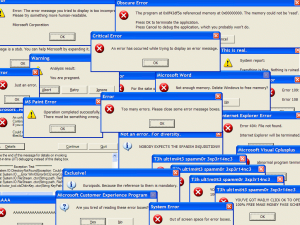
3. Detener error 7B:
Este es un error bastante frecuente, y tiene que ver con el disco duro y tu sistema Windows XP, luego de esta advertencia te saldrán algunos otros mensajes cómo "Un problema ha sido detectado y Windows ha sido apagado para evitar daños al equipo." Esto sucede porque le falta una configuración a un componente necesario, como un controlador IDE o algún otro.
La solución es asegurarse que todos los componentes estén funcionando de manera correcta, y configurados como deben ser, si tienes un CD, trata de retirarlo porque sólo dificultaría el trabajo.
Para finalizar y cómo adicional tendrás que borrar todos los BIOS / CMOS y reiniciar el equipo, entrar a BIOS / CMOS y desactivar "boot desde LAN" tendrás que mover el boot a CD/DVD desde la parte superior de la lista y darle click a "arrancar desde HD", reiniciar de nuevo el equipo y listo.
4. La acción no se puede completar porque el archivo esta abierto en el Explorador de Windows:
Este error aparece cuando el usuario quiere mover, borrar o renombrar los archivos abiertos del Explorador de Windows.
La solución es bastante simple, dese cuenta que programa tiene abierto y ciérralo, para esto podrás descargarte Process Explorer v15.05 una herramienta gratuita que te ofrece la información sobre los procesos que se están llevando a cabo y si tienes algún DLLs abierto o cargado.
5. No hay servidores de inicio de sesión disponibles para atender la solicitud de inicio de sesión:
Esto pasa cuando intentas conectar un ordenador a otro. La mejor solución para esto es volver a conectar el cable de red o reiniciar el equipo para solucionar el problema, o también podrías apagar el compartir los archivos simples, luego deberás ir a la parte inferior y desmarcar la opción "Utilizar uso compartido simple de archivos"
Conclusiones:
Y esos son los mensajes más comunes que de seguro más de uno ha tenido que enfrentar, especialmente si tienes mucha información guardada en tu PC, también te recomendamos que hagas revisar tu sistema o actualizarlo de vez en cuando, ya que puede existir algún error que nos haga perder toda la información guardada.
Si quieres conocer otros artículos parecidos a 5 soluciones para los mensajes de error en Windows puedes visitar la categoría Windows.
Deja una respuesta
Te puede interesar